魔影工厂可以帮用户转换很多格式的文件,苹果用户们自然要了解下转iPad格式的相关介绍了, 魔影工厂怎么转换iPad格式 ?小编带来了魔影工厂转iPad格式教程,赶紧来了解一下吧!
想要了解更多魔影工厂使用教程,就去汇总页面看吧: 魔影工厂怎么用
请点击主界面上的转换到苹果按钮,然后选中下列的“iPad”,这样程序将弹出添加文件的窗口。文件添加完成后,会有如下窗口:
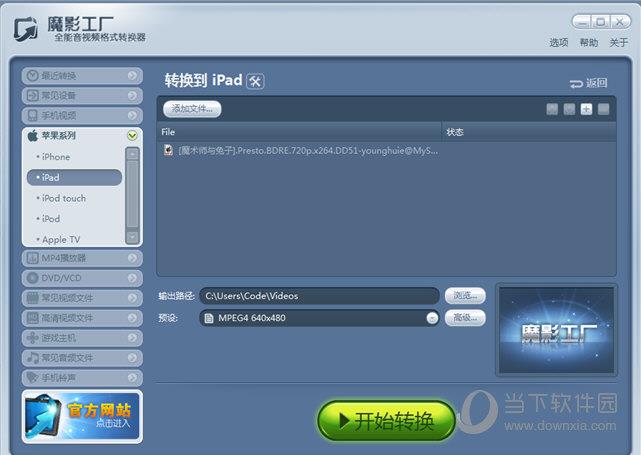
输入文件:
此时您还可以点击“添加文件”或者添加增加文件或点击删除文件删除文件。如果需要重新排列转换列表,您只需先点选一个文件然后点击上移/下移按钮进行上/下移动,直至将其移动到合适的位置。其他文件也按此方法操作即可。
Tips:进行多选时,您可以按住Shift的同时点击选两个文件,则该两文件中的所有文件将被选取。也可以按住Ctrl的同时点选文件,则被点选的文件将被选取。
您也可以先点击主界面上的添加文件按钮,选好您想要转换的文件之后,在新弹出的“目标类型”窗口中选择想要转到的格式。
输出路径:
您可以点击[浏览]来选择输出文件目录,也可以在此空格中直接键入输出文件的路径。
预设:
这里有四个选项供您选择:
较快转换速度:选择此选项将达到最快速转换;
较小文件输出:此选项将自动压缩您的视频至最小,但或许将以牺牲画质为代价;
HD高清配置:如果您希望得到更高画质的视频,请选择此选项;
自定义:选择此选项您可以在高级选项中任意设置各项参数。
在转换之前,您可以在“高级面板”中进行其他一些设置。
当一切准备就绪,请点击[确定]保存设置。
关于魔影工厂转iPad格式的操作小编就讲解完毕了,希望对各位有所帮助哦!有所了解之后小伙伴们可以自己去试着操作一下了。
想要了解更多魔影工厂功能优点,可以到魔影工厂下载页面了解详情哦: 魔影工厂下载











